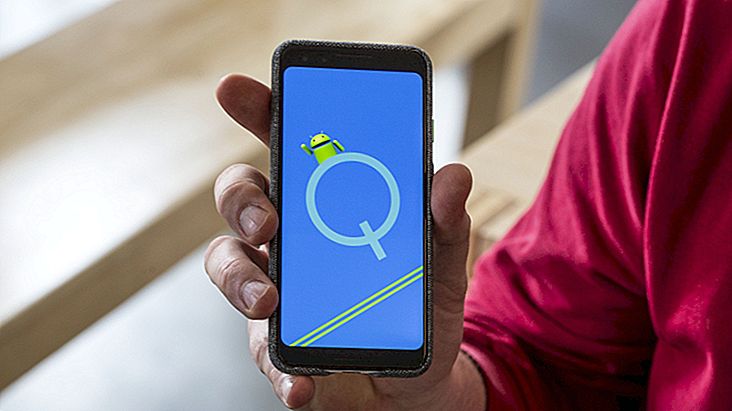Jak mít dva účty Whatsapp na stejném zařízení
Možná to nevíte, ale na chytrých telefonech vyvinutých společností Samsung můžete mít až dva různé účty Whatsapp . To je možné díky bezpečnostní platformě Knox, kterou vytvořila sama společnost Samsung v loňském roce.
Chcete-li používat Knox, musíte si stáhnout aplikaci z internetového obchodu Google Play (kliknutím sem stáhněte aplikaci) a nainstalujte si ji do smartphonu, abyste mohli začít používat dva různé účty Whatsapp na stejném zařízení. Abyste mohli dělat vše správně, prostudujte si náš podrobný návod!
Přečtěte si také: Jak překládat zprávy Whatsapp v systému Android
Jak mít dva účty Whatsapp
Nejprve je lepší rychle vysvětlit, co je Knox ve skutečnosti a co dělá. Jak jsme řekli, jedná se o bezpečnostní platformu vyvinutou společností Samsung a jednou z jejích funkcí je rozdělit operační systém na dvě odlišné části.
To v podstatě znamená, že vytváří oddíly na úložišti zařízení, stejně jako na pevných discích počítače. Díky této schopnosti platformy se společnost Samsung rozhodla implementovat pro své uživatele velmi zajímavou funkci Whatsapp: možnost použít až dva účty v chatové aplikaci na jednom zařízení.

To zejména pomáhá těm, kteří mají více než jedno mobilní číslo a potřebují jednodušší způsoby, jak zacházet s jejich kontakty. Aplikace Knox bohužel v současné době není kompatibilní se všemi smartphony Samsung a zařízení třetích stran tuto funkci zatím nemohou použít.
Seznam zařízení kompatibilních s Knox je nyní: Galaxy A3, A5, A7, E5, E7, J5, J7, S5, S5 Duos, S6, S6 Edge, Note 3, Note 4 a Note 4 Edge. Jak vidíme, seznam je naštěstí poměrně komplexní a obsahuje mnoho nejoblíbenějších zařízení společnosti. Pokud je váš smartphone na seznamu, stačí povolit dva účty Whatsapp podle níže uvedeného postupu.
Přečtěte si také: Naučte se používat Whatsapp v počítači
Je-li aplikace Knox ve smartphonu Samsung správně nainstalována, otevřete ji a zadejte e-mailovou adresu, abyste vám mohli zaslat bezpečnostní kód PIN. S kódem PIN v ruce se vraťte do aplikace a zadejte jednoznačné heslo pro přístup k aplikaci.

Poté klikněte na Whatsapp z možností, které se zobrazí na kartě „Moje aplikace Knox“. Měli byste si uvědomit, že ikona Whatsapp (a jakákoli jiná aplikace, kterou jste vybrali v předchozím kroku) bude ve složce aplikace My Knox pro rychlý přístup. Díky tomu se můžete přihlásit do Whatsapp a snadno si nastavit svůj druhý účet, stejně jako při prvním použití aplikace pro chat.
Upozorňujeme, že tuto druhou ikonu Whatsapp můžete přesunout kdekoli na domovskou obrazovku, ale je dobré nechat ji tam, kde si dokonce pamatujete, která ikona představuje váš druhý účet aplikace.
Líbil se vám náš výukový program dnes? Aby byla tato funkce ještě lepší, je třeba tuto funkci zpřístupnit všem ostatním chytrým telefonům s Androidem. Pokud máte jakékoli dotazy týkající se výše uvedeného postupu, nezapomeňte nám to sdělit v komentářích!
Přečtěte si také další články o Whatsapp: